Kā savienot televizoru ar datoru (klēpjdatoru), izmantojot HDMI kabeli? TV kā monitors

- 4934
- 1191
- Roderick Satterfield DDS
Apmierināts
- Apvienojiet televizoru ar HDMI klēpjdatora kabeli
- HDMI ieejas izvēle televīzijā
- Dublikāts. Paplašināt. Tikai projektors.
Es nolēmu sagatavot citu instrukciju un pastāstīt par to, kā savienot modernu televizoru ar datoru vai klēpjdatoru, izmantojot HDMI kabeli. Mums būs monitora loma. Jebkurā gadījumā daudzi cilvēki pērk televizorus kā uzraudzības aizstājēju, tāpēc raksts, manuprāt, daudziem noderēs. Tiesa, es domāju, ka pat 32 collas ir daudz monitoram.

Jā, jā, savienojiet televizoru ar klēpjdatoru, lai spēlētu pāris stundas, lai spēlētu spēli, vai skatīties filmu, tas ir iespējams un pat nepieciešams. Bet, lai pastāvīgi strādātu pie šāda “monitora”, nedaudz nogurdinoši. Es mēģināju, man tas nepatika.
Ko mēs darām?
Mēs savienosim televizoru ar klēpjdatoru ar HDMI kabeli. Es parādīšu, kā izvēlēties vienu no attēla izvades veidiem televizorā klēpjdatorā. Es parādīšu TV piemēru LG 32LN575U un klēpjdators Asus K56cm.
Mums būs nepieciešams:
- TV, kurā ir HDMI savienotājs. Gandrīz visos mūsdienu (un ne ļoti) televizoros ir HDMI savienotāji un vairāki gabali.
- Dators, klēpjdators, netbook, kurā ir HDMI izvade.
- HDMI-HDMI kabelis. Pērciet šādu kabeli, tagad nav problēma. Un tām cenas ir atšķirīgas. Man, piemēram, ir vienkāršākais, lētais kabelis. Es to nopirku tiešsaistes veikalā, lai iegūtu smieklīgu somu, 34 uah. (aptuveni 125 rubļi). Un viņš pat darbojas labi 🙂 .
Tas izskatās šādi:

Uz šāda kabeļa attēls un skaņa tiks pārsūtīta uz televizoru.
Par adapteriem:
Jums jāatceras, ka klēpjdatorā vai videokartē, iespējams, nav HDMI izejas. Ja, piemēram, klēpjdators nav ļoti jauns, tad būs tikai VGA. Un videokartē var būt gan VGA, gan DVI. Ja televizoram ir VGA savienotājs (galvenokārt vecos modeļos), tad varat izveidot savienojumu, izmantojot VGA kabeli. Bet šajā gadījumā attēla kvalitāte būs sliktāka. Un skaņa caur VGA netiek pārsūtīta uz kabeli.
Ja televizorā ir tikai HDMI, bet datorā (klēpjdatorā) nav HDMI, tad jums būs jāpērk adapteris. HDMI - DVI (ja datorā ir DVI izvade) - nav problēmu, bet HDMI - VGA jau ir sarežģītāka, jums ir nepieciešams aktīvs pārveidotājs un tā tālāk. Es iesaku jums to neuztraukt (ja es kļūdos, labojiet mani).
Un tomēr, izmantojot HDMI - DVI adapteri, skaņa, visticamāk, nebūs.
Mēs uzskatām iespēju, kad televizorā un datorā ir HDMI. Visticamāk, jums tas ir.
Apvienojiet televizoru ar HDMI klēpjdatora kabeli
Vispirms mums viss ir jāpievieno. Ieslēdziet klēpjdatoru, labi, vai datoru, bez atšķirības, un ieslēdziet televizoru. Pievienojiet kabeli televizorā HDMI ieejā (patiesībā nav atšķirības, kurā no vairākiem savienotājiem jūs savienojat kabeli).

Mēs savienojam kabeli ar klēpjdatoru:

Ja jūs izveidojat savienojumu ar stacionāru datoru, tad videokarta HDMI savienotājs izskatās kaut kas līdzīgs šim:

Visi ar savienojumu ir pabeigti.
HDMI ieejas izvēle televīzijā
Visticamāk, pēc savienojuma attēls televizorā uzreiz neparādīsies. Iestatījumos ir jānorāda, ka televizors uzņems attēlu no HDMI savienotāja, kuram mēs pievienojām datoru.
Visticamāk, tālvadības pults ir atsevišķa poga, kas ļauj pārslēgties starp video ieejām.
LG televizoros tā ir šāda poga (ievade):

Noklikšķiniet uz tā un atlasiet mūsu HDMI savienotāju, kuram mēs pievienojām kabeli (tas būs aktīvs).
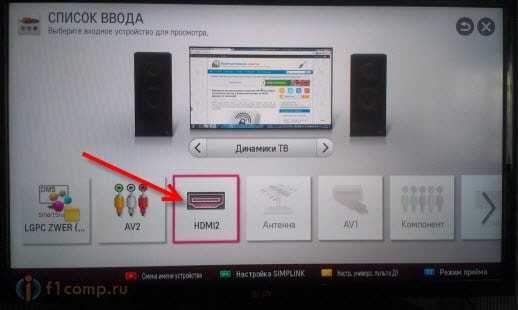
Viss, attēls no klēpjdatora jau vajadzētu parādīties televizorā. Attēls tiks dublēts televizorā (atvainojiet par fotoattēla kvalitāti).

Tas jau var beigt rakstu. Bet es uzrakstīšu vairāk par attēlu izvades režīmiem uz ārējo ekrānu (Windows 7).
Ja pēc savienošanas skaņa turpina darboties no klēpjdatora skaļruņiem, nevis no televizora, skatiet šo rakstu: https: // f1compp.ru/televīzijas-smart-tv/Posle-podklyucheniya-televizora-k-nutbuku-po-hdmi-nzvuka-na-televizore-pochemu-zvuk-zherez-nutbuk-kolonki -kompyutera/
Dublikāts. Paplašināt. Tikai projektors.
Kad attēls tiek parādīts gan klēpjdatorā, gan televizorā, tas ne vienmēr ir ērti. Klēpjdatorā ārējā ekrānā (projektors) mūsu gadījumā varat izvēlēties vienu no trim (vai pat četriem) attēla izvades režīmiem (projektors) - TV.
Iet uz Vadības panelis \ aprīkojums un skaņa Un izvēlēties Windows mobilitātes centrs. Vai vienkārši noklikšķiniet uz atslēgas kombinācijas Uzvarēt+x.
Šāds logs tiks atvērts:

Uz flīzes Ārējs displejs Nospiediet pogu Atvienojiet ekrānu. Parādīsies jauns logs ar četriem attēlu izvades režīmiem mūsu televizoram.
- Tikai dators - Attēls būs tikai klēpjdatora ekrānā.
- Dublikāts - Attēls tiks parādīts televizorā un klēpjdatorā.
- Paplašināt - Ārējais displejs (TV) būs kā papildu darbvirsma. Uz tā būs iespējams izņemt atsevišķus logus un t. D.
- Tikai projektors - Attēls būs tikai televizorā.

Piemēram, režīms "Paplašināt".
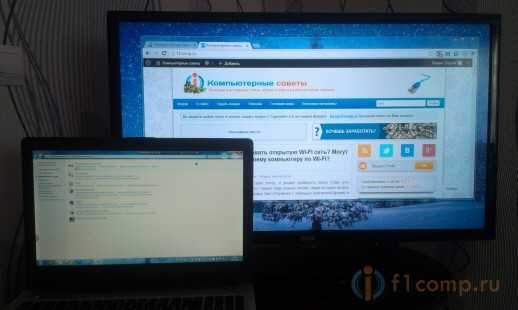
Jūs redzat, ka klēpjdatora ekrānā ir logs ar iestatījumiem un televizorā - pārlūka logs. Mēs vienkārši vadām kursoru uz labo pusi klēpjdatora ekrānā un nokļūstam otrajā darbvirsmā.
Telpas ilgtermiņa lietošanai monitora lomā es iesaku izmantot tikai projektoru režīmu.
Tas ir viss, šķiet, ka es neko neesmu aizmirsis. Jautājumi, kā vienmēr, varat uzdot komentāros. Vislabākie novēlējumi!
- « Mēģinot vienlaikus atvērt vairākas vietnes, internets pazūd (savienojot caur Wi-Fi vai LAN)
- Mēs izmantojam maršrutētāju kā Wi-Fi uztvērēju Wi-Fi interneta televizora savienošanai »

